有网友在网上说到笔记本电脑开机蓝屏,用键盘上的快捷键打开了任务管理器,没发现什么问题,CPU运行也很正常,但是桌面就是不显示。那么遇到笔记本电脑开机蓝屏情况解决的办法是什么?
有好多网友问笔记本电脑开机蓝屏怎么解决?那就一定不能错过什么小编总结的一种关于笔记本电脑开机蓝屏怎么解决的解决方案,心动了吗?
笔记本电脑开机蓝屏怎么解决图文教程
首先检查下是否插入了USB设备。若有,拔掉USB设备再开机。

笔记本载图1
检查下磁盘模式是SATA还是IDE的。如果是XP系统,一般是IDE模式的。
进入BIOS,找到“Into grated peripherals”,
将里面的“SATA Configuration”项的值改为“IDE”或“Disabledy”。

笔记本载图2
如果以上方法不行,
可尝试开机时按F8键,选择“安全模式”然后启动windows。
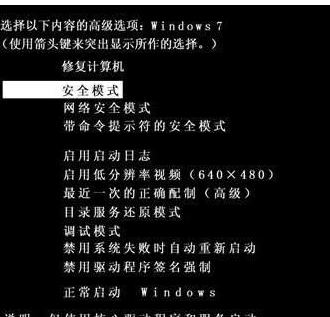
笔记本载图3
开机以后,在“运行”框输入命令“msconfig”,打开的窗口中切换到“启动”,取消所有多余启动项:
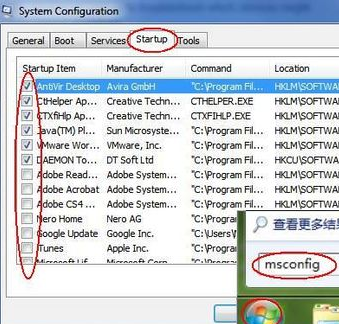
笔记本载图4
如果还不能启动系统(蓝屏),建议使用小白一键系统重装软件进行重装系统了。

笔记本载图5
以上就是小编的一些关于笔记本电脑开机蓝屏怎么解决的方案了,祝君好运。
Copyright ©2018-2023 www.958358.com 粤ICP备19111771号-7 增值电信业务经营许可证 粤B2-20231006